10 สิ่งที่ต้องทำเมื่อคุณซื้อโทรศัพท์ Android เครื่องแรก (09.15.25)
ยินดีด้วย ในที่สุดคุณก็ได้รับโทรศัพท์ Android เครื่องแรกแล้ว! ในขณะนี้ คุณอาจรู้สึกประทับใจกับชิ้นส่วนโลหะและพลาสติกที่โทรออกและถ่ายรูป แต่ในที่สุด เช่นเดียวกับคนอื่นๆ คุณกลับสู่ความเป็นจริงและพบว่าตัวเองตื่นตระหนกในสิ่งที่คุณต้องทำ ตั้งแต่การตั้งค่าไปจนถึงหาวิธีใช้งานอย่างถูกต้อง
ผ่อนคลาย สิ่งที่คุณกำลังประสบกับโทรศัพท์ Android ที่เพิ่งซื้อใหม่ไม่จำเป็นต้องเครียด หากคุณเพิ่งซื้ออุปกรณ์ Android เครื่องใหม่ เคล็ดลับที่เรามีด้านล่างนี้จะช่วยให้คุณได้รับข้อมูลที่ดีเกี่ยวกับสิ่งที่คุณต้องทำก่อน
1. ตรวจสอบอุปกรณ์ของคุณก่อนอื่น ให้ดูรายละเอียดที่น้อยที่สุดของอุปกรณ์ที่คุณถืออยู่ ตรวจสอบส่วนประกอบต่างๆ ว่ามีที่ชาร์จ เครื่องมือถอดซิม และชุดหูฟังหรือไม่ หากอุปกรณ์ของคุณควรมีไว้ แตะหน้าจอเพื่อดูว่าตอบสนองต่อการสัมผัสหรือไม่ ตรวจสอบว่ามีรอยบุบในเคสหรือไม่ ตรวจสอบข้อมูลการรับประกันด้วย!
หากทุกอย่างเรียบร้อยดี อย่าทิ้งกล่องโทรศัพท์ Android ทิ้ง คุณจะต้องการมันในอนาคตสำหรับการกำจัดอย่างเหมาะสม หากคุณต้องการกำจัดแบตเตอรี่เก่าของโทรศัพท์
2. เตรียมพร้อมสำหรับการดาวน์โหลดข้อมูลแบตเตอรี่ของอุปกรณ์คุณเต็มหรือไม่ ถ้าไม่เช่นนั้น คุณอาจต้องเสียบปลั๊กก่อนเพื่อชาร์จแบตเตอรี่ คุณจะเล่นกับการตั้งค่าของมันในอีกไม่กี่ชั่วโมงข้างหน้า และคุณไม่ต้องการให้มันตายไปกับคุณในขณะที่คุณอยู่ในกระบวนการที่จำเป็น

นอกเหนือจากการชาร์จแบตเตอรี่ คุณอาจต้องการเชื่อมต่อกับเครือข่ายไร้สายที่มี เว้นแต่ว่าคุณมีข้อมูลไม่จำกัด คุณต้องมีการเชื่อมต่ออินเทอร์เน็ตที่เสถียรและเชื่อถือได้เพื่อดาวน์โหลดแอป วิดเจ็ต และไฟล์อื่นๆ ที่จำเป็นในการตั้งค่าอุปกรณ์ของคุณ
3. ลงชื่อเข้าใช้ด้วยบัญชี Google ของคุณหากคุณเปิดอุปกรณ์ Android เป็นครั้งแรก คุณจะได้รับคำแนะนำจากคำแนะนำเพื่อให้แน่ใจว่าคุณดำเนินการตามขั้นตอนการตั้งค่าอย่างถูกต้อง สิ่งแรกที่ระบบจะขอให้คุณทำคือการลงชื่อเข้าใช้บัญชี Google
ขั้นตอนนี้ไม่บังคับ แต่เราขอแนะนำให้คุณทำ การลงชื่อเข้าใช้บัญชี Google จะเชื่อมต่ออุปกรณ์ Android ของคุณกับบริการอื่นๆ มากมาย ซึ่งอาจช่วยให้คุณปรับแต่งโทรศัพท์ได้ หากคุณไม่มีบัญชี Google คุณสามารถสร้างบัญชีได้โดยไปที่ https://accounts.google.com/sigNup
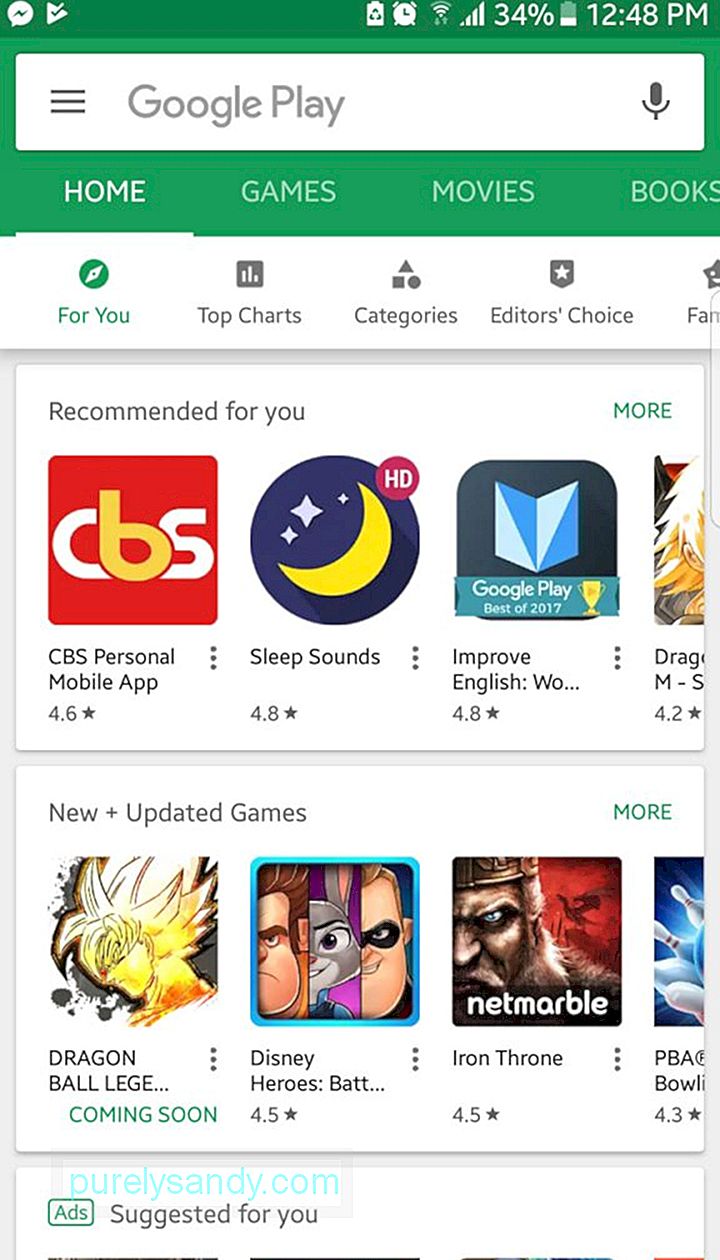
ตอนนี้ หากคุณมีบัญชี Google อยู่แล้ว อุปกรณ์ของคุณจะพยายามเชื่อมต่อกับ Google Play Store เพื่อเรียกค้นแอปเก่าทั้งหมดที่คุณมีก่อนหน้านี้บนอุปกรณ์ Android เครื่องเก่าหรือเครื่องอื่นที่มีอยู่
4. ปิดใช้แอปที่ติดตั้งไว้ล่วงหน้าอุปกรณ์ Android เครื่องใหม่ของคุณน่าจะมีแอปที่ติดตั้งไว้ล่วงหน้าหลายแอปที่คุณไม่ต้องการและไม่สามารถลบออกได้เว้นแต่คุณจะรูท ขออภัย แอปเหล่านี้ใช้พื้นที่เท่านั้นและทำให้อุปกรณ์ของคุณทำงานช้าลง แม้ว่าแอปอย่างเครื่องมือทำความสะอาด Android จะสามารถล้างแคชและกำจัดไฟล์ขยะที่ทำให้อุปกรณ์ของคุณทำงานช้าลง แต่การติดตั้งก็ยังไม่เพียงพอเสมอไป บางครั้ง คุณอาจต้องปิดใช้งานแอปที่ติดตั้งไว้ล่วงหน้าด้วยตนเอง
Settings" width="576" height="1024"> 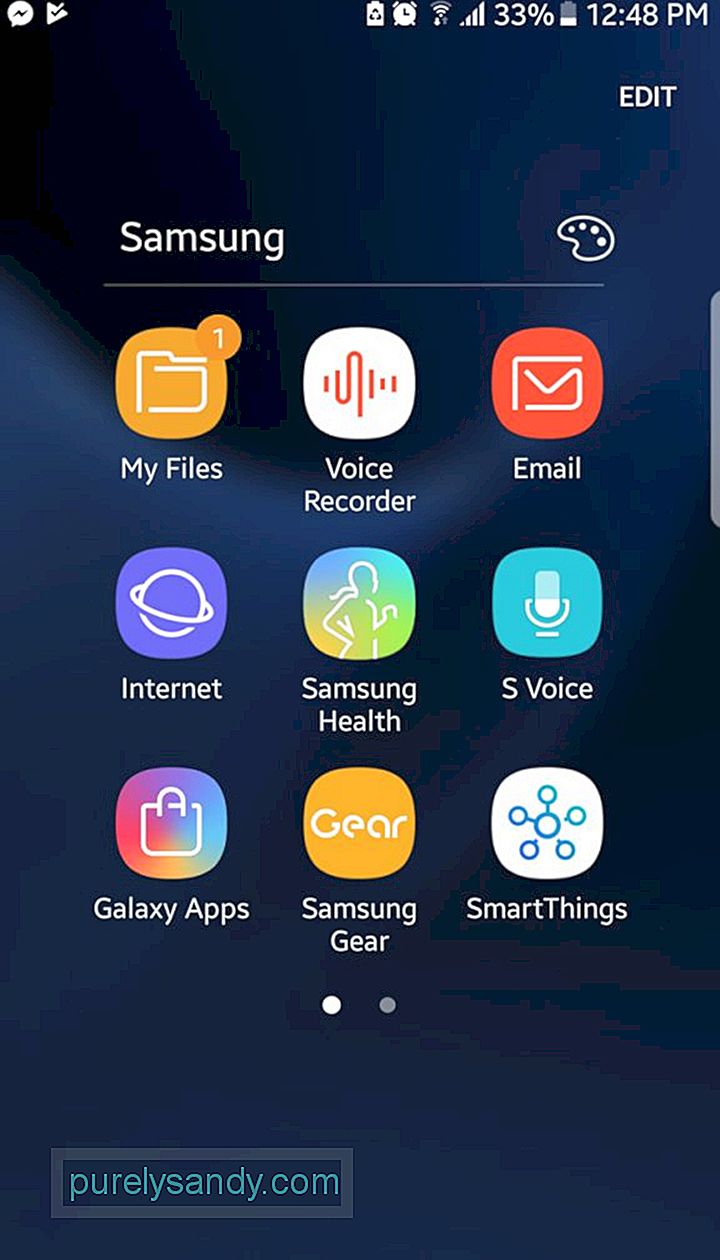 Settings" width="576" height="1024">
Settings" width="576" height="1024">
นี่คือหัวขึ้น ในระหว่างขั้นตอนการตั้งค่าเริ่มต้น อุปกรณ์ของคุณอาจขอให้คุณดาวน์โหลด ติดตั้ง และลงทะเบียนสำหรับบริการป้องกันมัลแวร์อื่น คุณสามารถข้ามข้อเสนอนี้ได้เสมอ เมื่ออุปกรณ์ Android ของคุณใช้งานได้แล้ว ตรงไปที่เมนู Apps > การตั้งค่า ค้นหาแอปที่ติดตั้งไว้ล่วงหน้าในอุปกรณ์ของคุณ แม้ว่าคุณจะไม่สามารถถอนการติดตั้งและนำออกได้ แต่คุณสามารถปิดใช้งานหรือถอนการติดตั้งการอัปเดตได้
โปรดใช้ความระมัดระวังหากนี่เป็นอุปกรณ์ Android เครื่องแรก คุณอาจไม่ต้องการปิดการใช้งานแอพที่ติดตั้งไว้ล่วงหน้าทั้งหมด ตรวจสอบให้แน่ใจว่าคุณรู้บทบาทของพวกเขาบนอุปกรณ์ของคุณก่อน การปิดใช้งานแอปที่ไม่ถูกต้องอาจทำให้ส่วนสำคัญของการตั้งค่าโทรศัพท์ของคุณเสียหาย
5. มองหาทางเลือกใหม่ๆ สำหรับแอปเก่าของคุณการมีอุปกรณ์ Android เครื่องใหม่ทำให้คุณมีโอกาสกำจัดสิ่งไม่ดีและสิ่งเก่า ๆ เพื่อทำให้ชีวิตของคุณดีขึ้น โอเค หมายความว่าไง
หากเราตรวจทานเคล็ดลับสองสามข้อแรก มีจุดที่คุณจำเป็นต้องลงชื่อเข้าใช้ด้วยบัญชี Google ของคุณ เมื่อคุณทำเช่นนั้น แอปบางตัวที่คุณได้บันทึกและใช้ในอุปกรณ์ Android เครื่องก่อนของคุณอาจถูกดาวน์โหลดและติดตั้งลงในเครื่องใหม่ ถึงเวลาแล้วที่จะต้องตัดสินใจเกี่ยวกับแอปให้ดียิ่งขึ้น
เปิด Google Play Store และค้นหาทางเลือกอื่นสำหรับแอปที่คุณใช้อยู่ ลองใช้เบราว์เซอร์ใหม่ ดาวน์โหลดเกมที่สนุกและใหม่ หาเครื่องเล่นเพลงใหม่ให้ตัวเอง
หลังจากที่คุณติดตั้งแอปใหม่แล้ว ก็ถึงเวลาปรับแต่งอุปกรณ์ของคุณ ตั้งค่าวอลเปเปอร์และเสียงเรียกเข้า เพิ่มวิดเจ็ตและทางลัดแอปบนหน้าจอหลักของคุณ จัดระเบียบการตั้งค่าด่วนของคุณ ปรับความสว่างของหน้าจอ อย่าลังเลที่จะเปลี่ยนการตั้งค่าเพื่อให้อุปกรณ์ของคุณเหมาะกับความชอบของคุณ
6. รักษาความปลอดภัยอุปกรณ์ Android ของคุณอุปกรณ์ Android เครื่องใหม่ของคุณจะใช้เพื่อจัดเก็บข้อมูลที่สำคัญและละเอียดอ่อนจำนวนมาก ดังที่กล่าวไว้ คุณควรตั้งค่ามาตรการความปลอดภัยที่มีประสิทธิภาพเพื่อหลีกเลี่ยงการรั่วไหลของข้อมูล และปกป้องข้อมูลระบุตัวตนและความเป็นส่วนตัวของคุณ
การล็อกรูปแบบ, PIN และเครื่องสแกนลายนิ้วมือคือ 3 ตัวเลือกการรักษาความปลอดภัยยอดนิยม ใช้ได้กับอุปกรณ์ Android อุปกรณ์ Android รุ่นใหม่และระดับไฮเอนด์มีการจดจำใบหน้าและเครื่องสแกนม่านตา เลือกตัวเลือกความปลอดภัยที่เหมาะกับคุณที่สุด
7. อัปเดตทุกอย่าง เกี่ยวกับโทรศัพท์ > การอัปเดตระบบ" width="576" height="1024"> 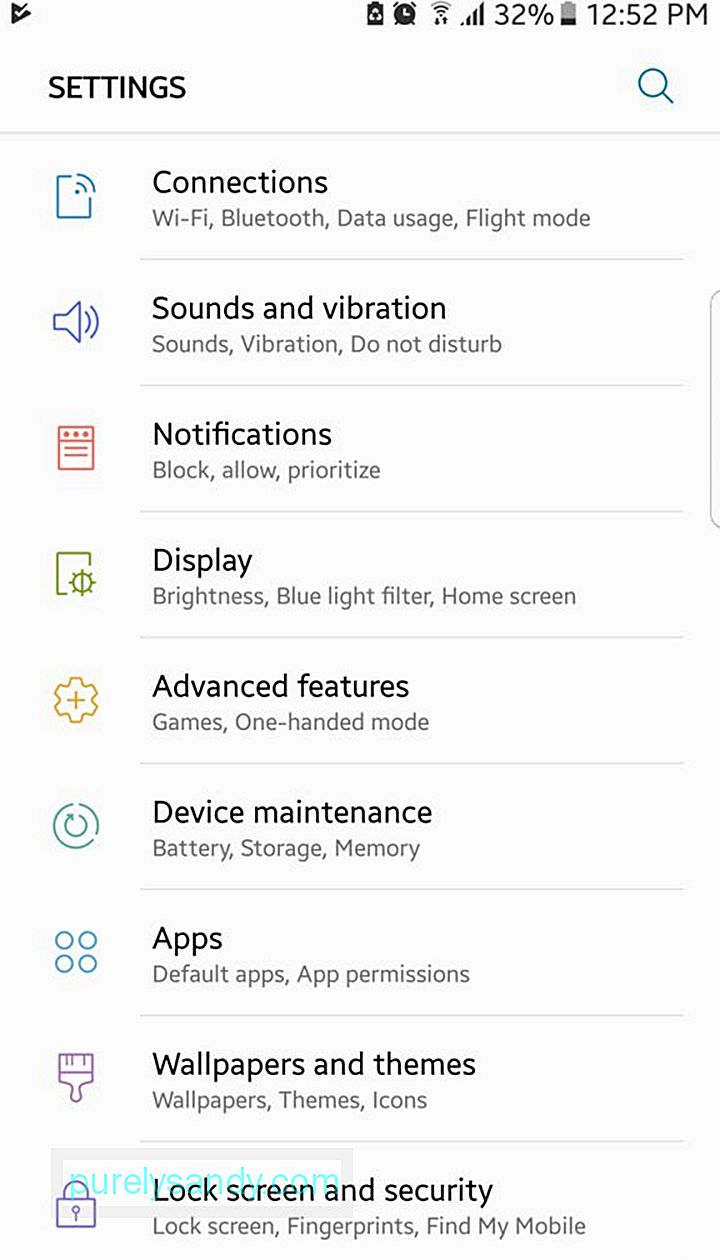 เกี่ยวกับโทรศัพท์ > การอัปเดตระบบ" width="576" height="1024">
เกี่ยวกับโทรศัพท์ > การอัปเดตระบบ" width="576" height="1024">
แม้ว่าจะเป็นอุปกรณ์ Android ใหม่ แต่ก็มีโอกาสค่อนข้างมากที่จะมีการอัปเดตบางอย่างรอคุณอยู่ บ่อยครั้ง การอัปเดตเหล่านี้เผยแพร่เพื่อแก้ไขปัญหาเล็กน้อยหรือปรับปรุงความเร็วของอุปกรณ์ แต่ถ้าโทรศัพท์ Android เครื่องใหม่ของคุณออกสู่ตลาดมาสักระยะหนึ่งแล้ว การอัปเดตเหล่านี้อาจเป็นเวอร์ชัน Android ใหม่ ไปที่ การตั้งค่า > เกี่ยวกับโทรศัพท์ > การอัปเดตระบบ เพื่อดูการอัปเดตล่าสุดที่มีให้
8. เปิดใช้งานการติดตามข้อมูลมือถือหากคุณไม่มีแผนที่จะสมัครใช้แผนบริการข้อมูลแบบไม่จำกัดจากผู้ให้บริการมือถือของคุณ คุณควรตรวจสอบปริมาณข้อมูลที่คุณใช้ภายในรอบการเรียกเก็บเงินหนึ่งๆ เป็นความคิดที่ดี การเกินขีดจำกัดรายเดือนอาจทำให้คุณต้องเสียค่าใช้จ่ายเพิ่มเติม
การใช้ข้อมูล" width="576" height="1024"> 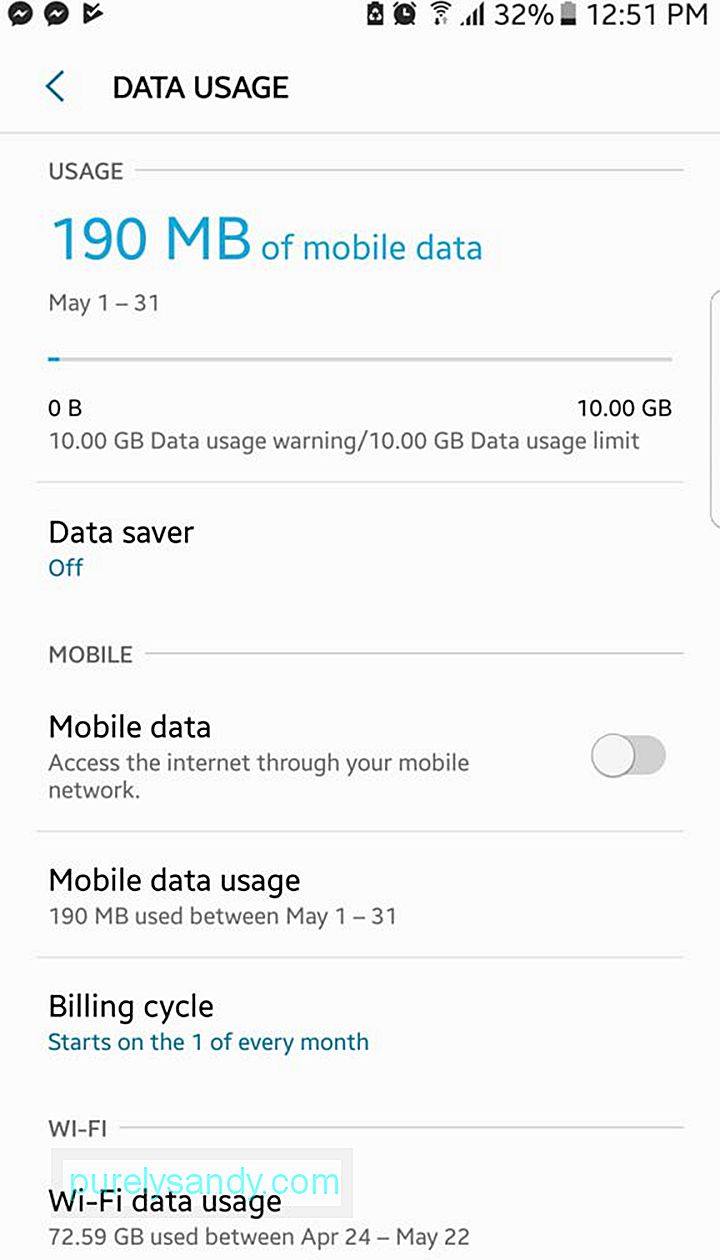 การใช้ข้อมูล" width="576" height="1024">
การใช้ข้อมูล" width="576" height="1024">
การเปิดใช้งานการติดตามข้อมูลมือถือทำได้ง่าย ไปที่ การตั้งค่า > การใช้ข้อมูล กำหนดวันที่สำหรับรอบการเรียกเก็บเงินของคุณ ตลอดจนปริมาณข้อมูลมือถือที่รวมอยู่ในแผนของคุณ สุดท้าย เปิดใช้งานการแจ้งเตือนสำหรับการจำกัดข้อมูล ด้วยวิธีนี้ เมื่อคุณกำลังจะใช้ข้อมูลมือถือที่กำหนดไว้ล่วงหน้าจนหมด คุณจะได้รับการแจ้งเตือน หากไม่มีฟีเจอร์การติดตามข้อมูลสำหรับอุปกรณ์ Android ของคุณ ไม่ต้องกังวล คุณสามารถดาวน์โหลดแอปตรวจสอบข้อมูลมือถือ เช่น ตัวจัดการข้อมูลของฉัน จาก Google Play Store
9. ทำความคุ้นเคยกับอุปกรณ์ของคุณใช้เวลาตรวจสอบการตั้งค่าของอุปกรณ์ Android ของคุณ ตรวจสอบเมนูและเมนูย่อย จำไว้ว่าคุณลักษณะที่สำคัญที่สุดอยู่ที่ใด มันควรช่วยคุณประหยัดเวลาได้มากในอนาคต คุณอาจค้นพบฟังก์ชันที่ซ่อนอยู่ด้วย
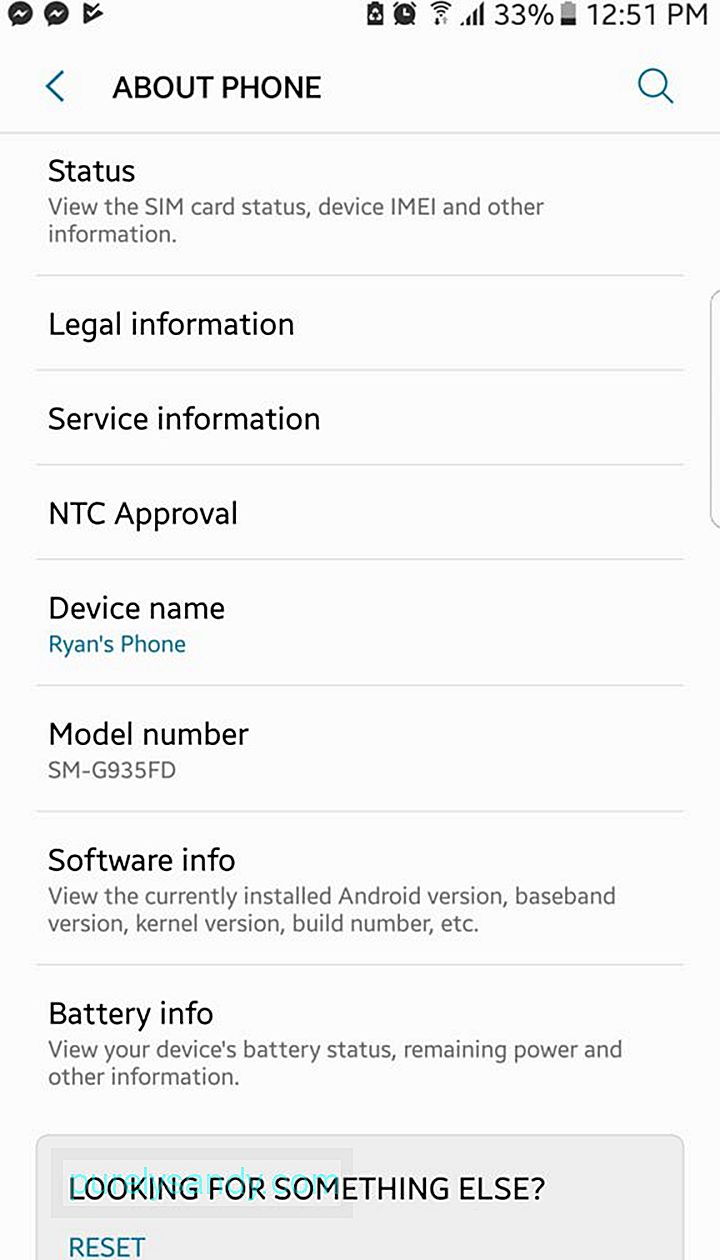
นอกจากนี้ คุณจะใส่ข้อมูลส่วนบุคคลจำนวนมากบนอุปกรณ์ใหม่ของคุณ คุณอาจจะใช้เพื่อวัตถุประสงค์ในการสื่อสาร หมายความว่าอุปกรณ์ใหม่ของคุณน่าจะเป็นส่วนเสริมของตัวคุณเองมากกว่า ทำความคุ้นเคยกับมัน
10. ตั้งค่าตัวจัดการอุปกรณ์ตัวจัดการอุปกรณ์เทียบเท่ากับ Android กับ Find My iPhone ของ Apple คุณลักษณะที่มีประโยชน์นี้ช่วยให้คุณสามารถระบุตำแหน่งหรือล็อกโทรศัพท์ที่ถูกขโมยหรือสูญหาย
หากต้องการตรวจสอบการตั้งค่าของโปรแกรมจัดการอุปกรณ์ ให้ไปที่ การตั้งค่า > ตัวจัดการอุปกรณ์ Android จากที่นี่ คุณสามารถเลือกคุณลักษณะตัวจัดการอุปกรณ์ระยะไกลที่คุณต้องการเปิดใช้งาน เมื่อเสร็จแล้ว ให้บันทึกการตั้งค่าของคุณและบุ๊กมาร์กเว็บไซต์ โปรแกรมจัดการอุปกรณ์ Android บนคอมพิวเตอร์ของคุณเพื่อให้เข้าถึงได้ง่าย
คำสุดท้ายลองนึกถึงการตั้งค่าโทรศัพท์ Android เครื่องใหม่เหมือนที่คุณจะย้ายที่อยู่ อย่าเพิ่งชำระให้กับสิ่งที่คุณคุ้นเคยกับการทำ คุณสามารถนำเฟอร์นิเจอร์เก่าบางส่วนติดตัวไปด้วยได้ แต่ต้องแน่ใจว่าได้แขวนรูปภาพใหม่ไว้บนผนังของคุณ เช่นเดียวกับ Android ใหม่ของคุณ: ติดตั้งแอปบางแอปที่คุณเคยใช้มาก่อนอีกครั้ง แต่ให้เปิดใจใช้แอปใหม่ด้วย
ใช่ อาจมีหลายอย่างที่จำเป็นต้องมี เสร็จสิ้นเมื่อคุณซื้อโทรศัพท์ Android เครื่องใหม่ แต่แทนที่จะถูกครอบงำโดยสิ่งเหล่านี้ ให้ตัวคุณเองมีส่วนร่วมในกระบวนการและสนุกไปกับมัน
วิดีโอ YouTube: 10 สิ่งที่ต้องทำเมื่อคุณซื้อโทรศัพท์ Android เครื่องแรก
09, 2025

